excel排序怎么操作
发布于 2024-02-08 15:25:59 浏览 205 次
关于excel排序怎么操作相关问题,可以在excel表格的数据菜单中,使用排序工具或筛选工具进行排序操作,以下介绍具体操作过程。
系统:win10
版本:Excel 2021
打开需要处理的excel表格,然后选中“序号”单元格。
▼ 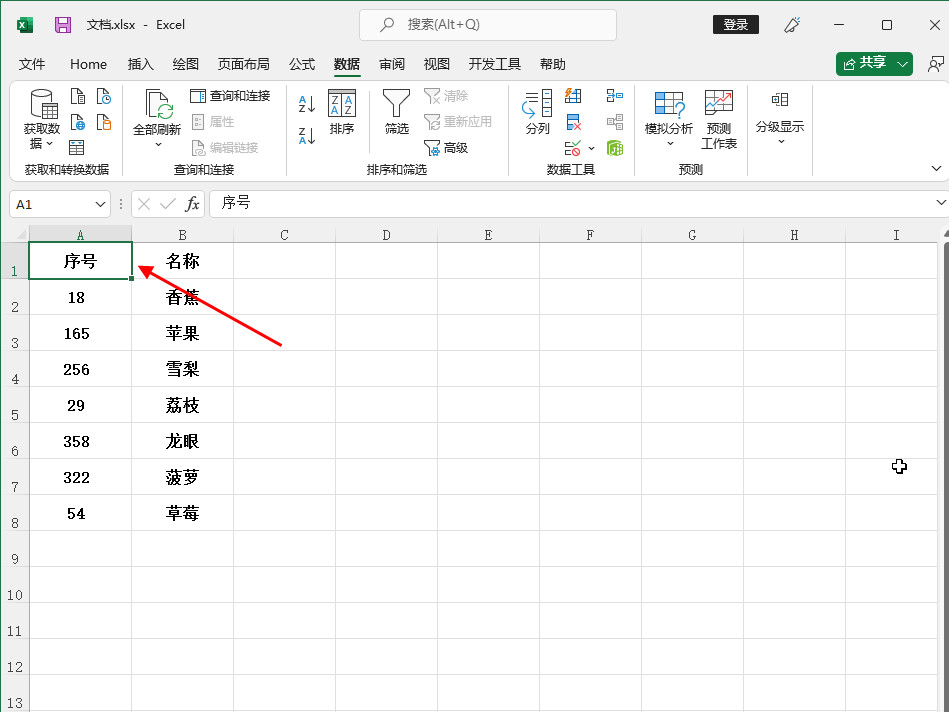
打开需要处理的excel表格,然后选中“序号”单元格。
2、
点击筛选工具
选中顶部的【数据】菜单,点击工具栏中的【筛选】图标按钮。
▼ 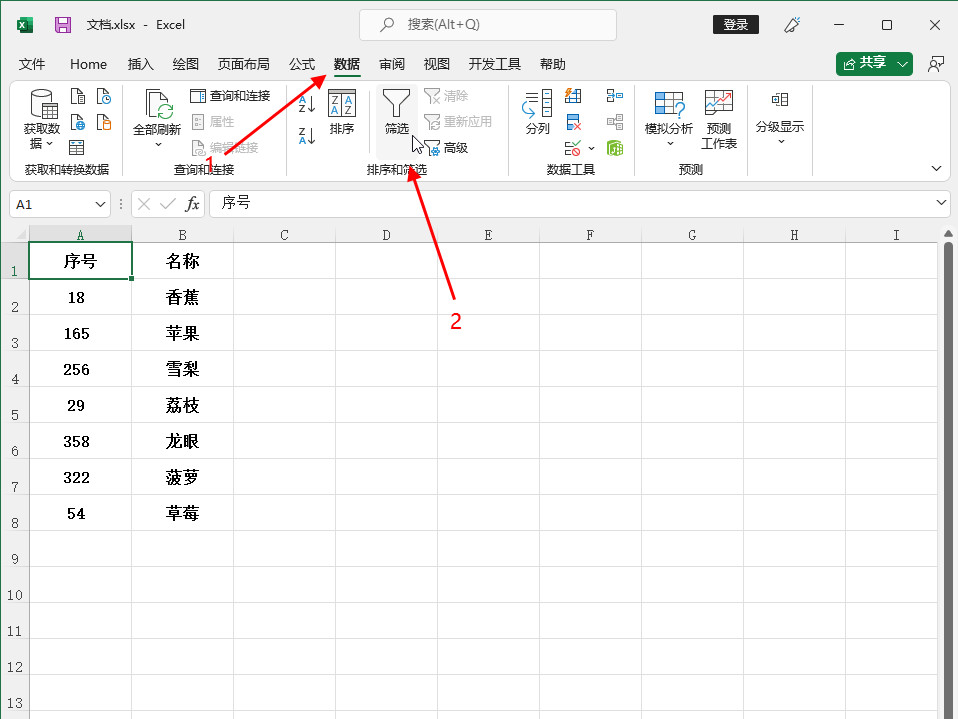
选中顶部的【数据】菜单,点击工具栏中的【筛选】图标按钮。
3、
排序数据
点击“序号”单元格右侧的方框按钮,在展开的菜单中选择【升序】或【降序】即可。
▼ 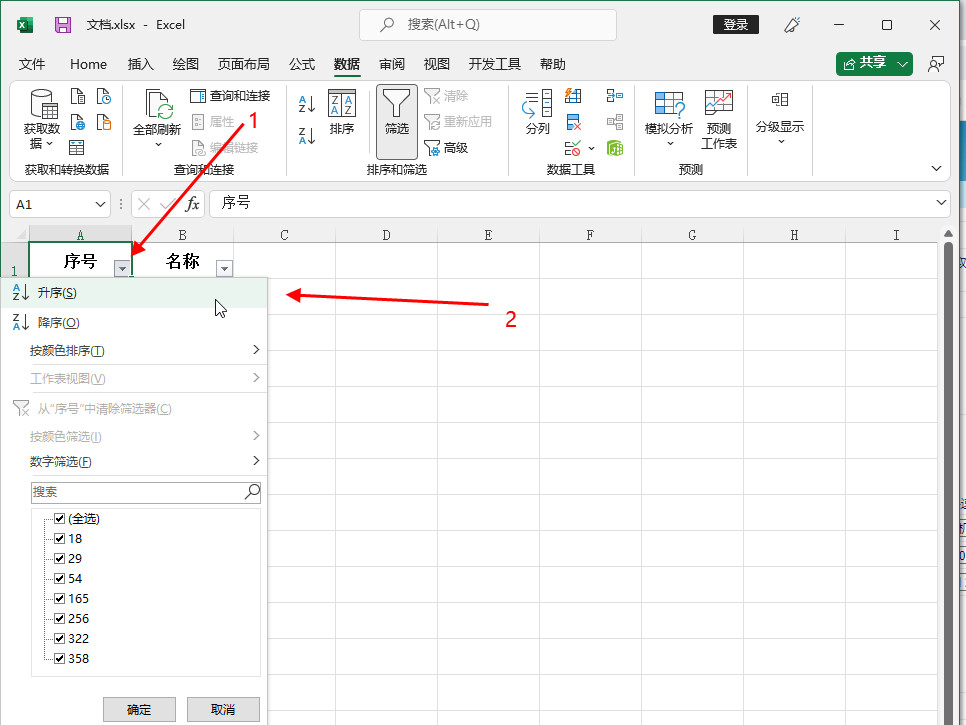
点击“序号”单元格右侧的方框按钮,在展开的菜单中选择【升序】或【降序】即可。
4、
全选排序列
或者点击排序列顶部的字母,全选该列。
▼ 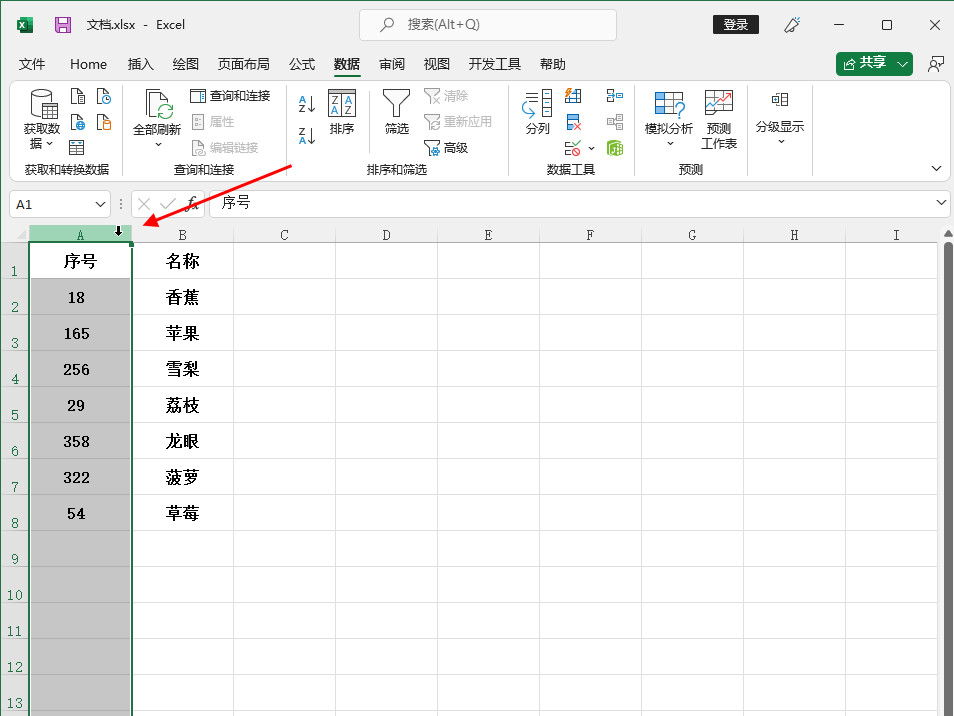
或者点击排序列顶部的字母,全选该列。
5、
打开排序工具
在顶部的【数据】菜单中,点击工具栏中的【排序】图标按钮。
▼ 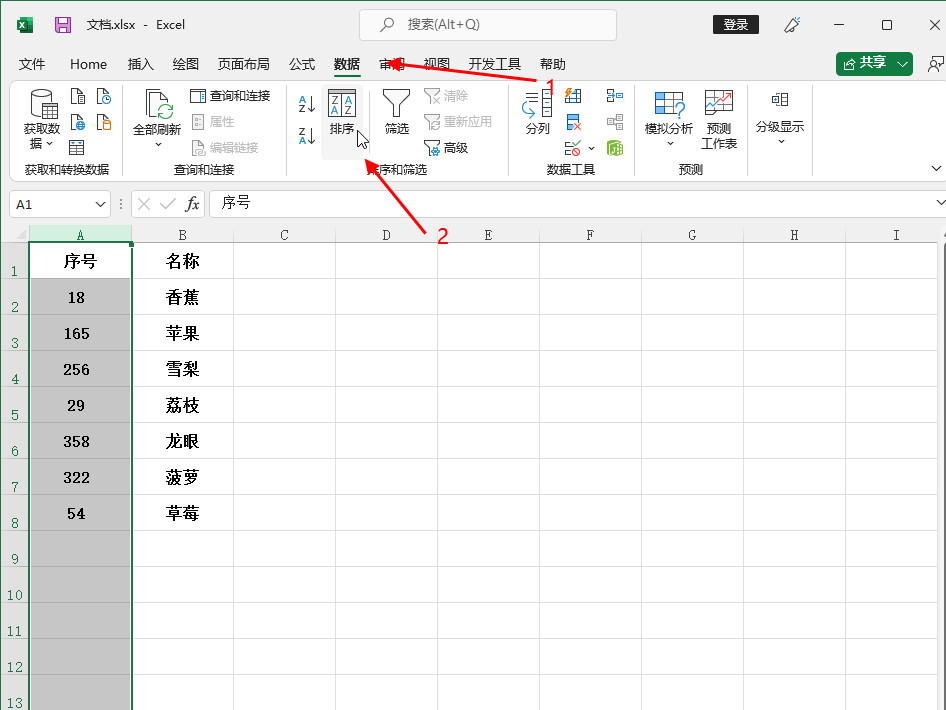
在顶部的【数据】菜单中,点击工具栏中的【排序】图标按钮。
6、
点击排序
在弹出的排序提醒对话框中,选择【扩展选定区域】选项,然后点击【排序】按钮。
▼ 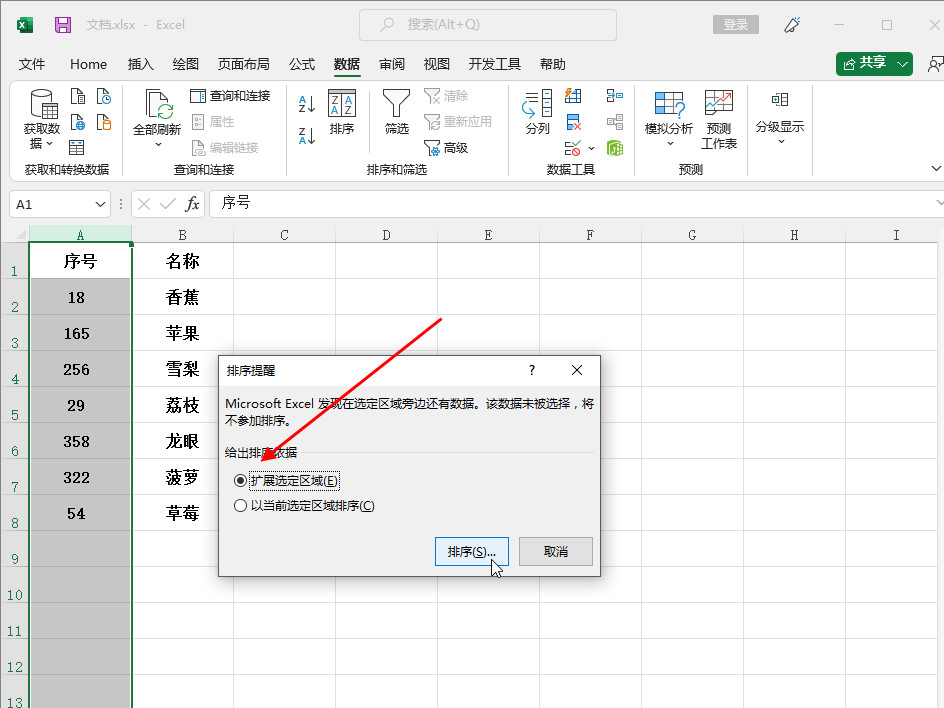
在弹出的排序提醒对话框中,选择【扩展选定区域】选项,然后点击【排序】按钮。
7、
排序数据
最后,在弹出的排序设置框中,分别设置列、排序依据和次序参数,然后点击【确定】按钮即可。
▼ 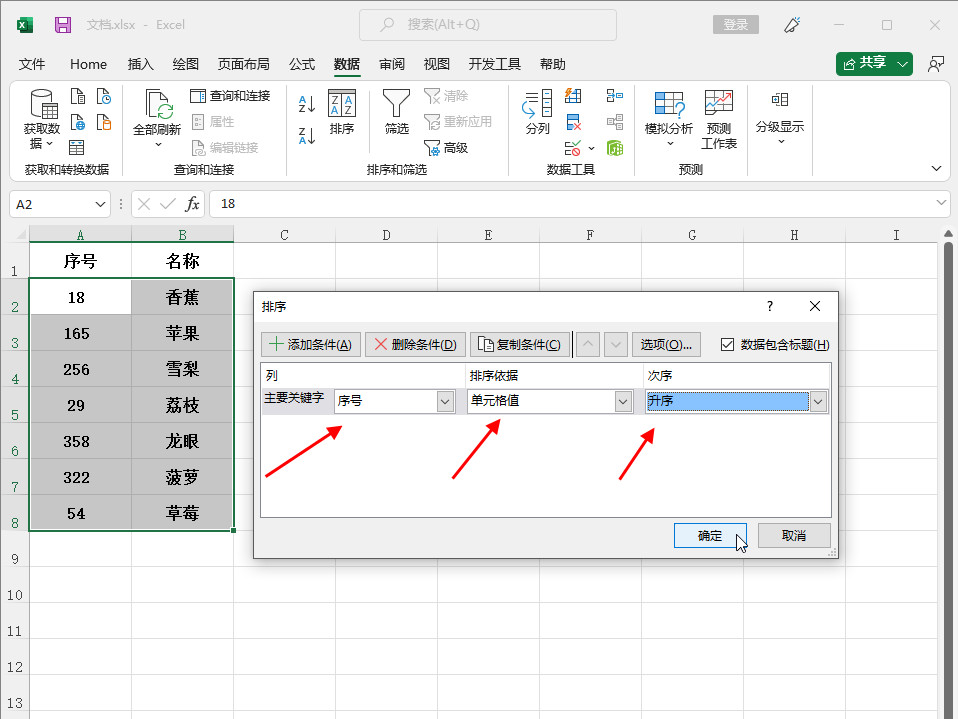
最后,在弹出的排序设置框中,分别设置列、排序依据和次序参数,然后点击【确定】按钮即可。
适用环境:
型号:台式机系统:win10
版本:Excel 2021
问题解析:
【】
1、 打开表格打开需要处理的excel表格,然后选中“序号”单元格。
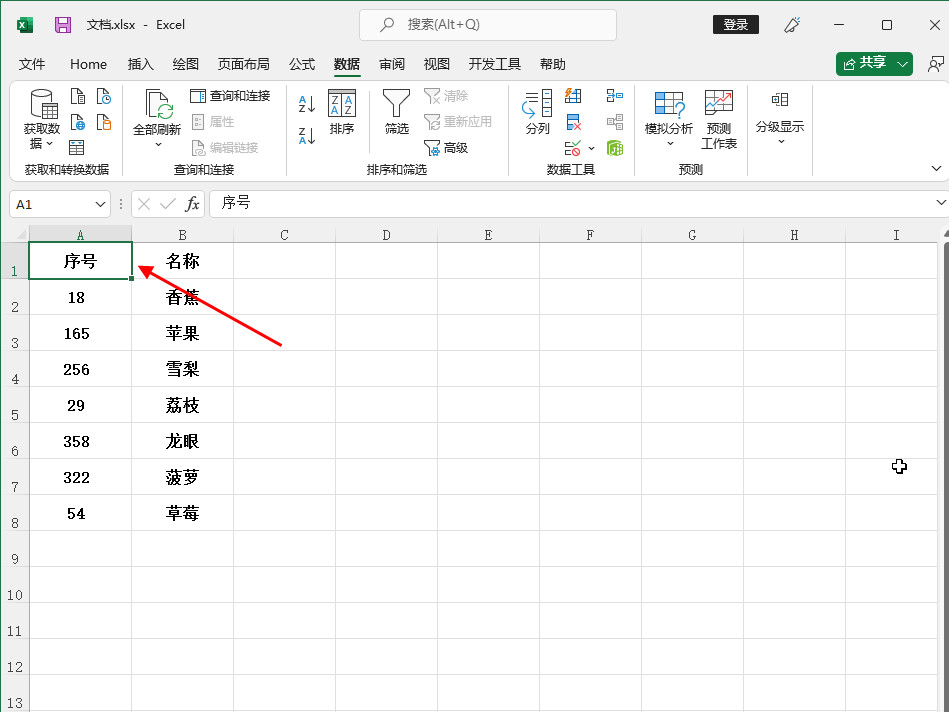
选中顶部的【数据】菜单,点击工具栏中的【筛选】图标按钮。
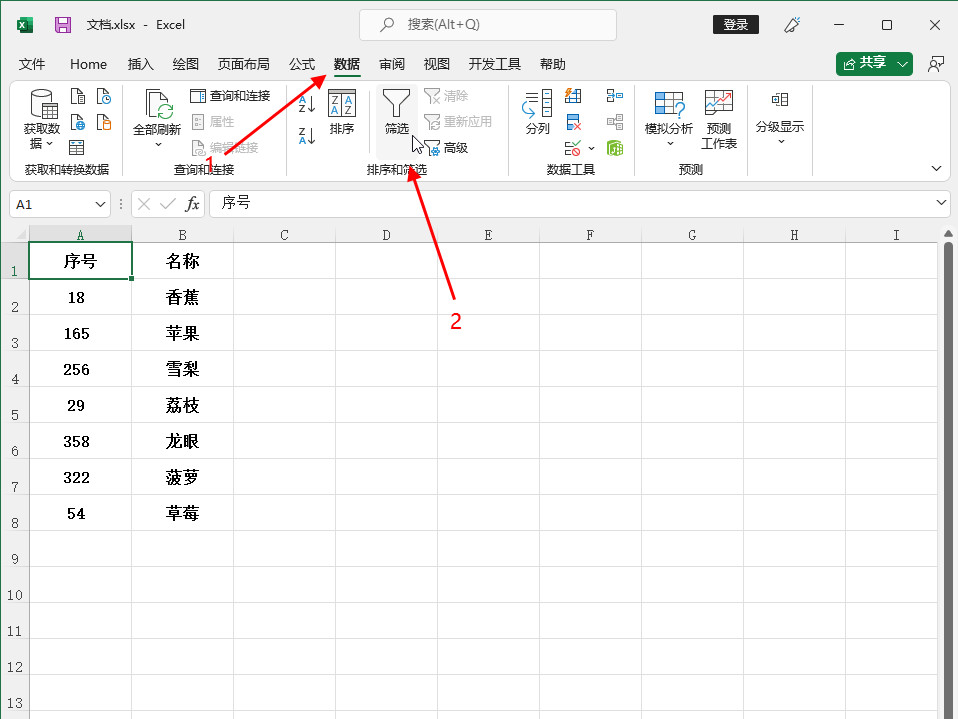
点击“序号”单元格右侧的方框按钮,在展开的菜单中选择【升序】或【降序】即可。
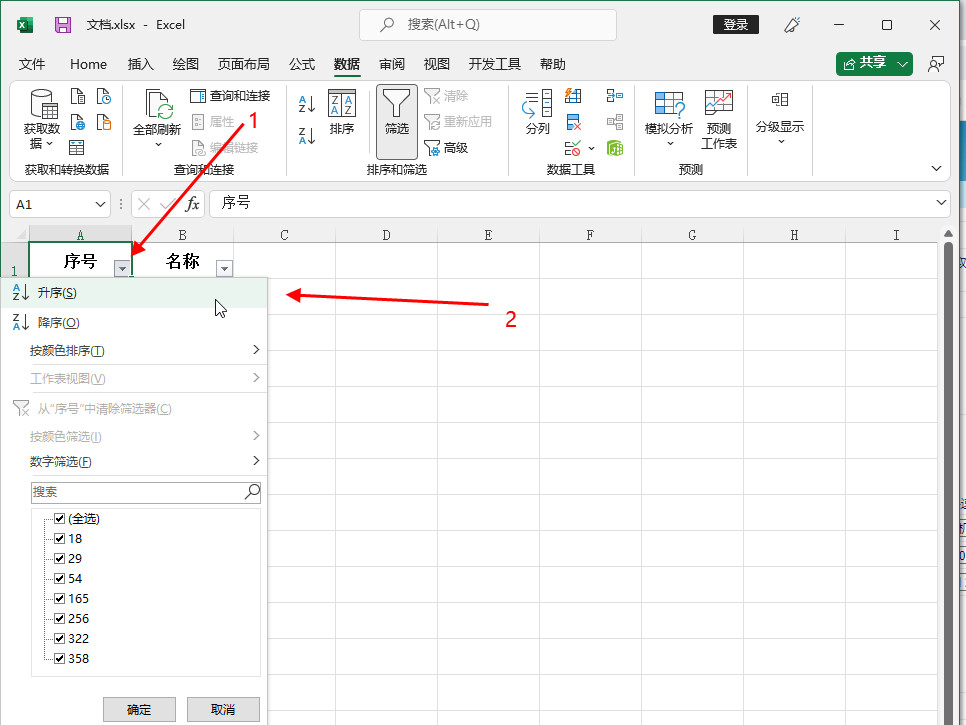
或者点击排序列顶部的字母,全选该列。
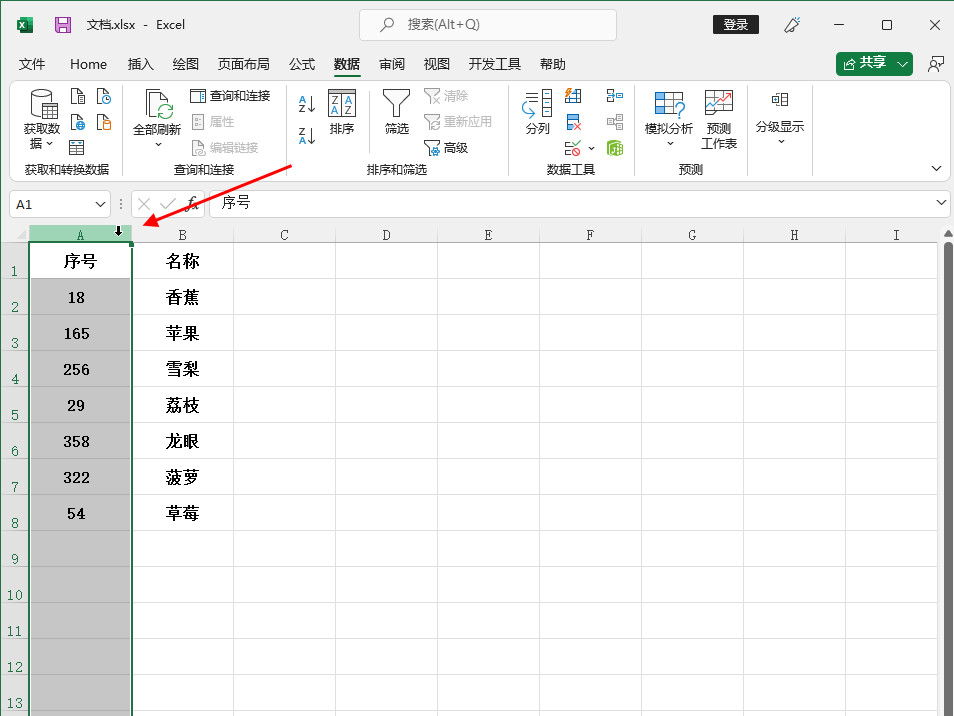
在顶部的【数据】菜单中,点击工具栏中的【排序】图标按钮。
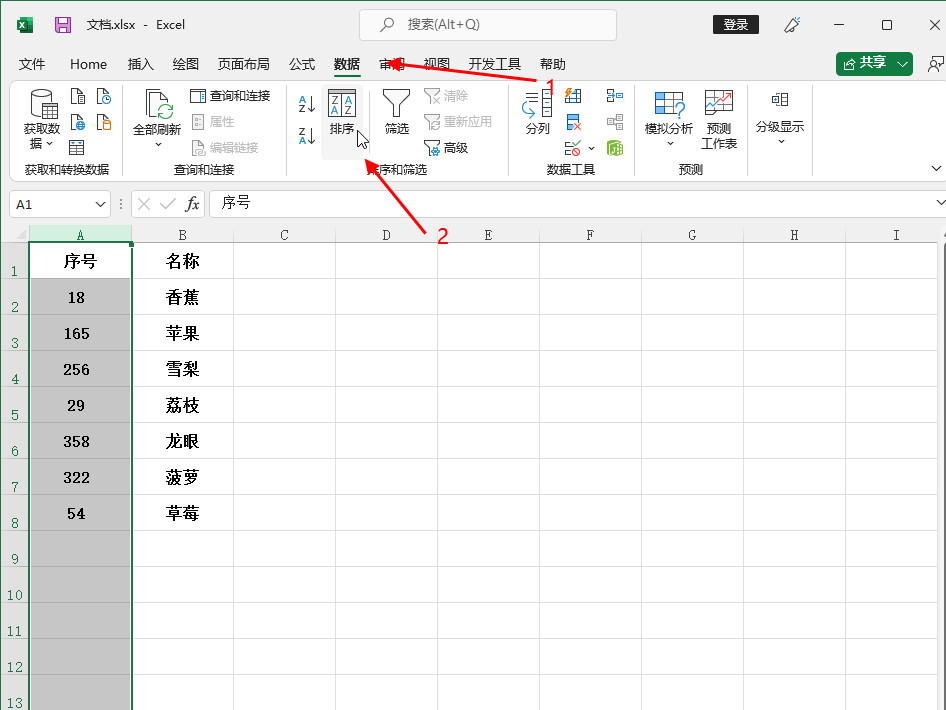
在弹出的排序提醒对话框中,选择【扩展选定区域】选项,然后点击【排序】按钮。
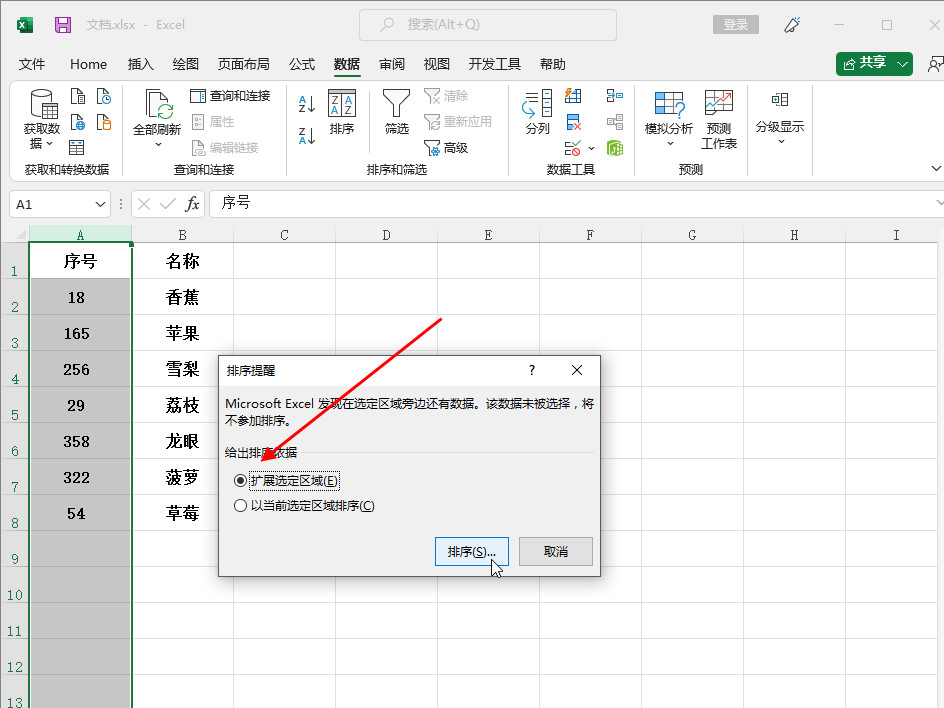
最后,在弹出的排序设置框中,分别设置列、排序依据和次序参数,然后点击【确定】按钮即可。
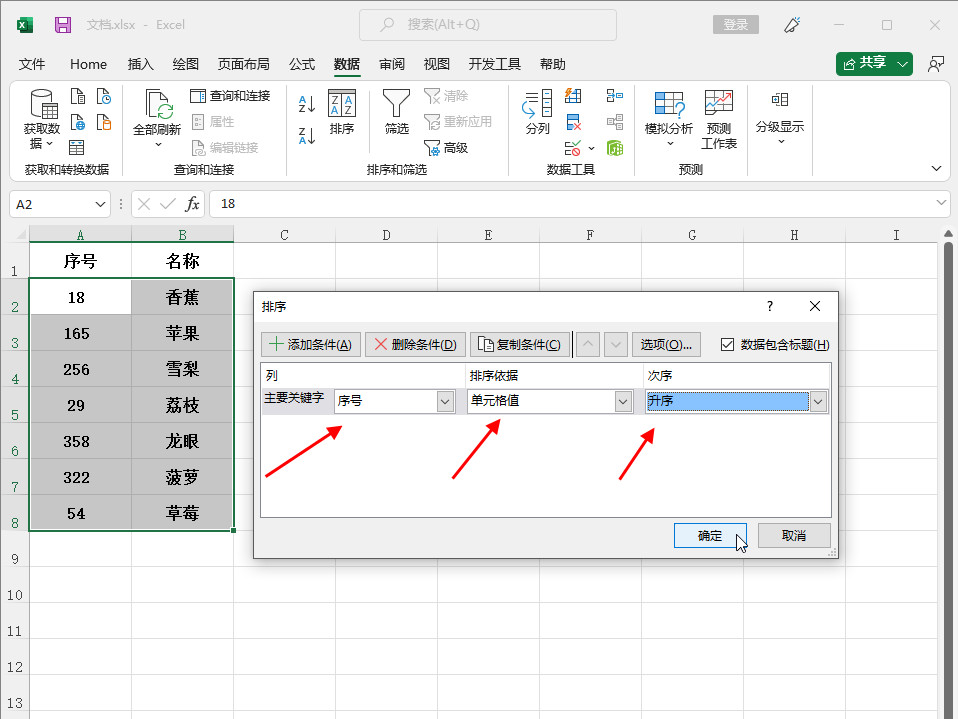
相关推荐
-
-
分节符怎么删除
-
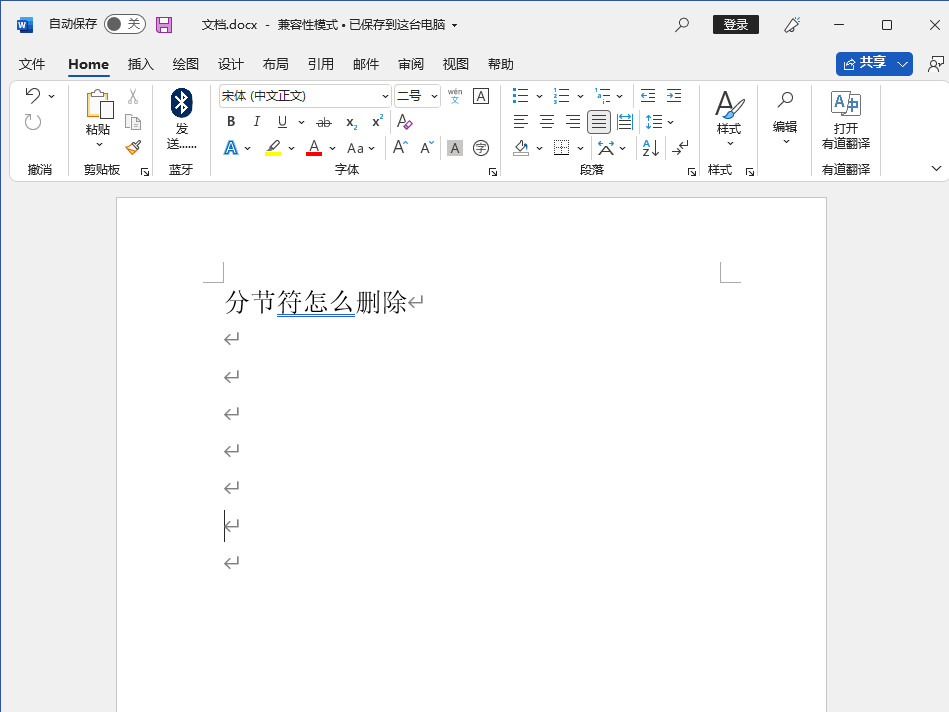
-
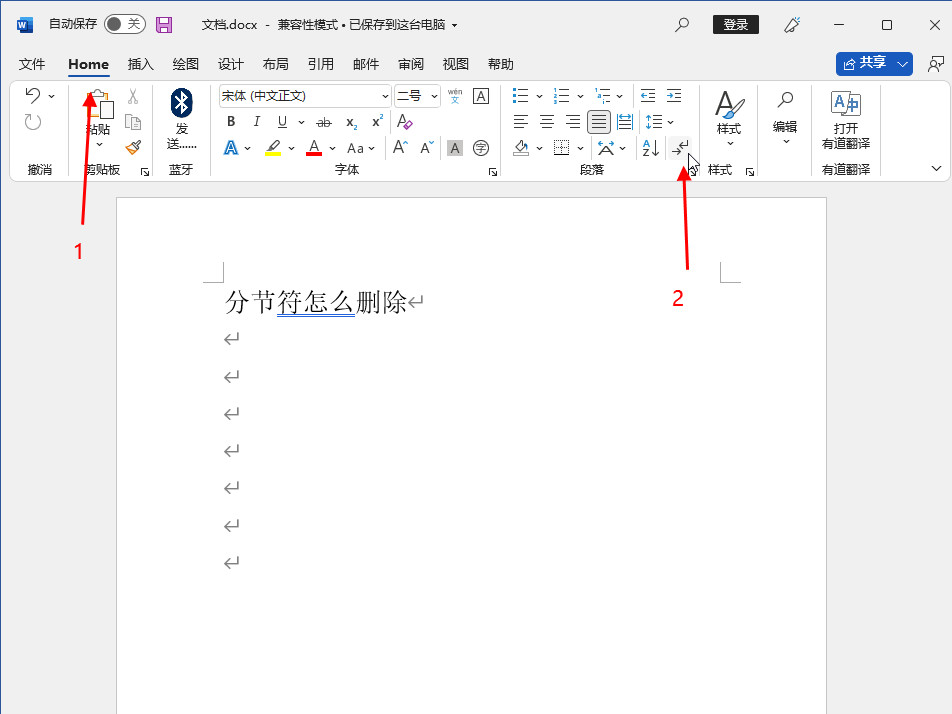
-
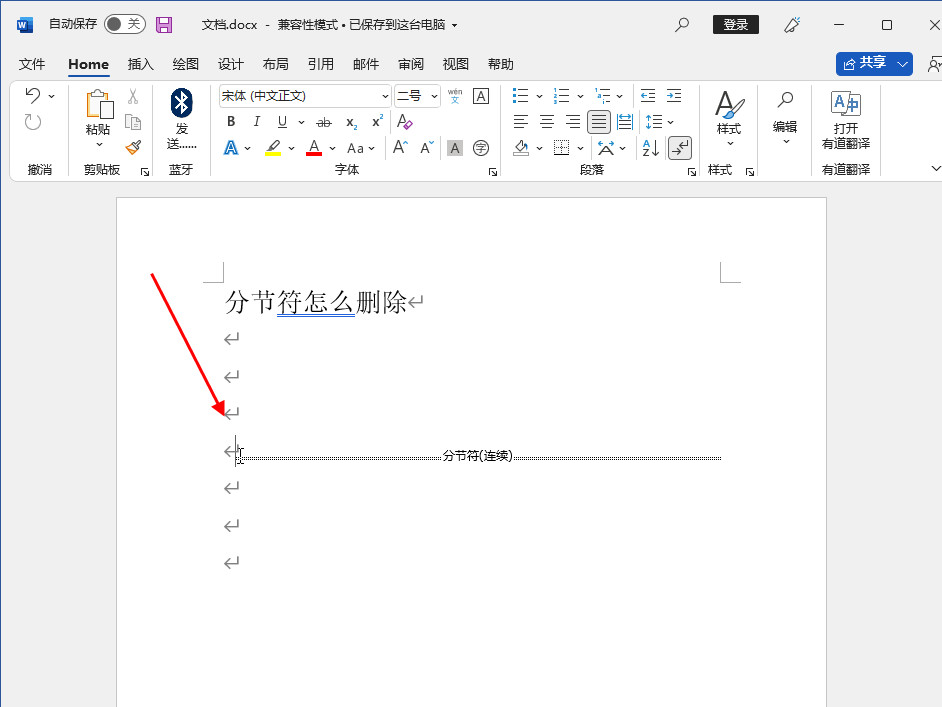
- 发布于2024-02-08 15:07:42 237个赞
-
-
-
excel调整行高列宽在哪
-
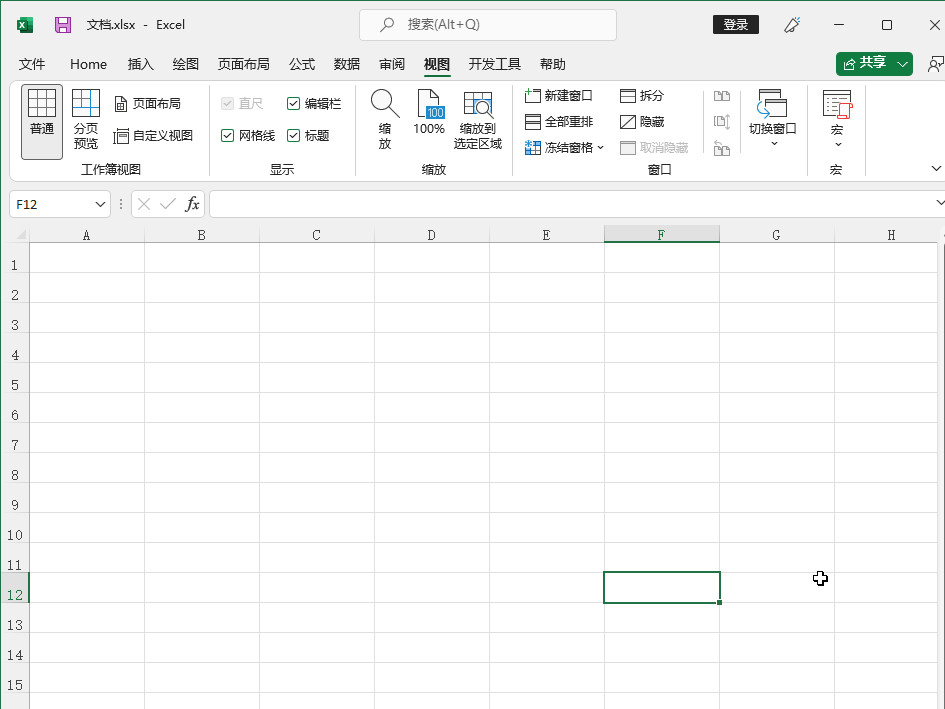
-
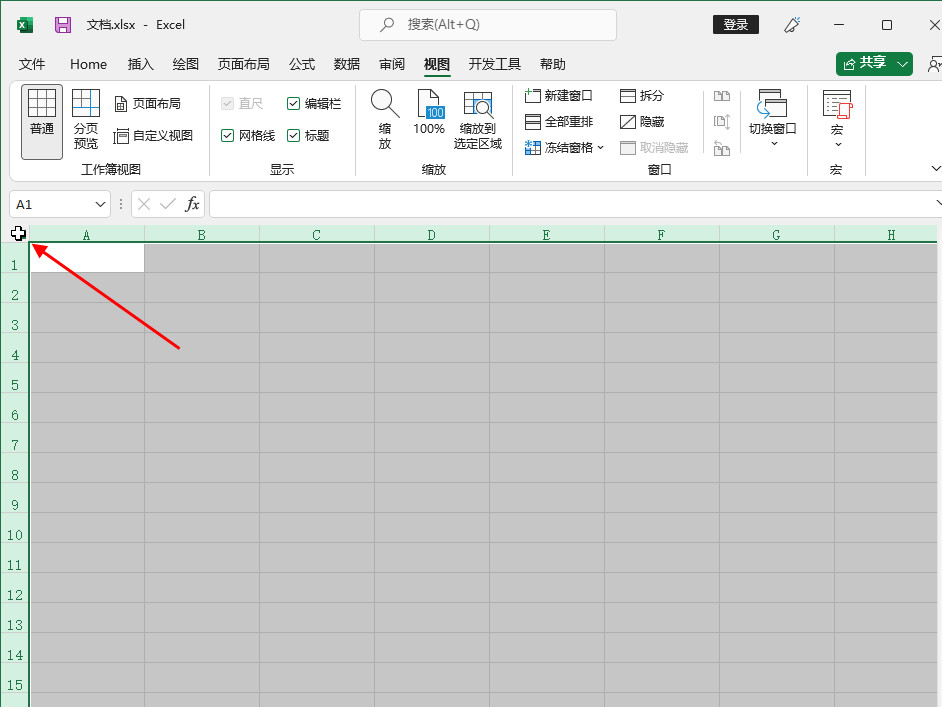
-
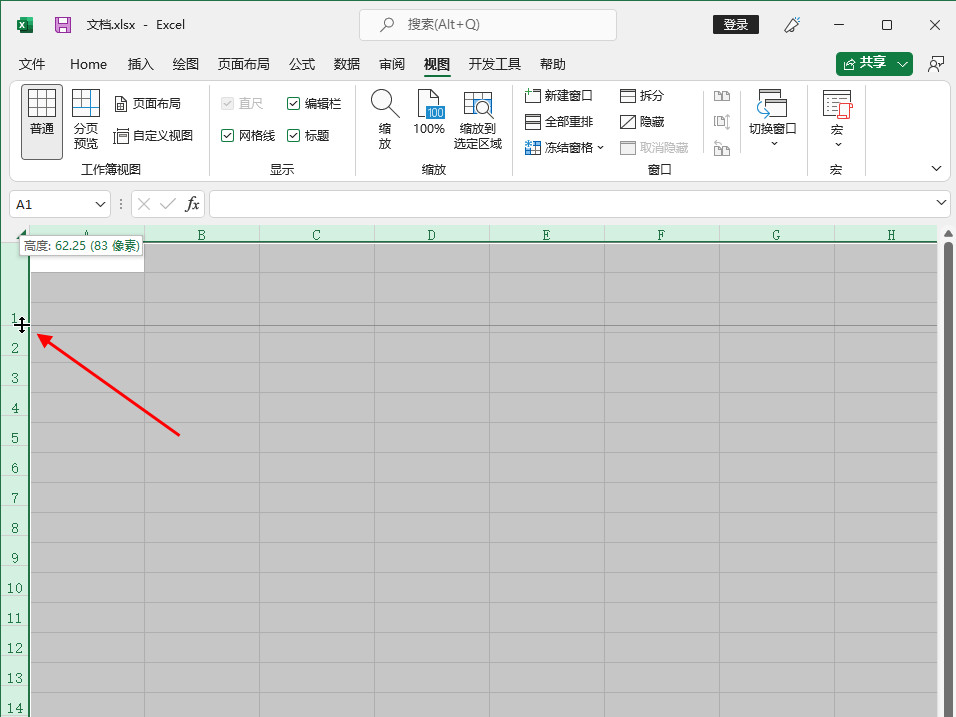
- 发布于2024-02-08 13:26:22 163个赞
-
-
-
excel链接怎么自动跳转网页
-
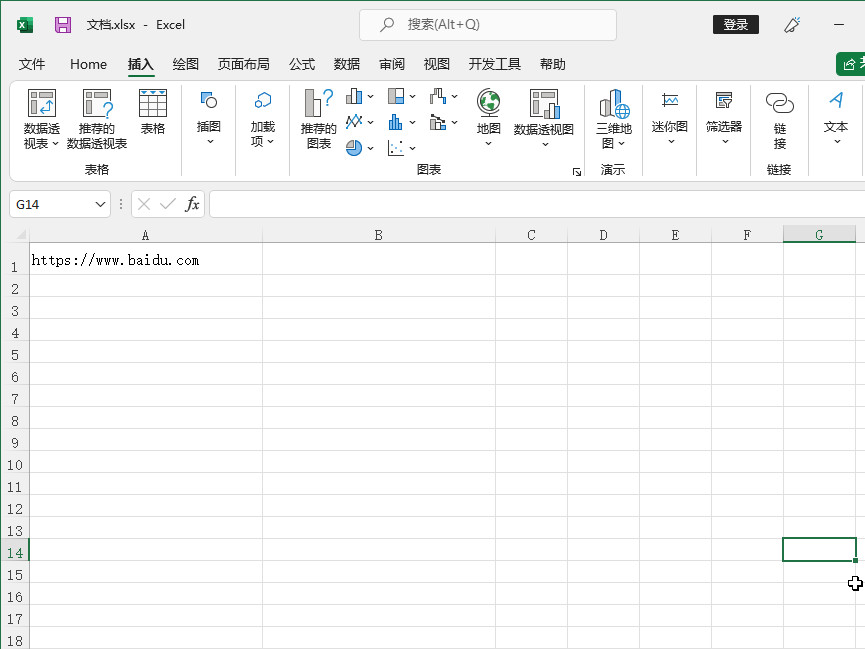
-

-
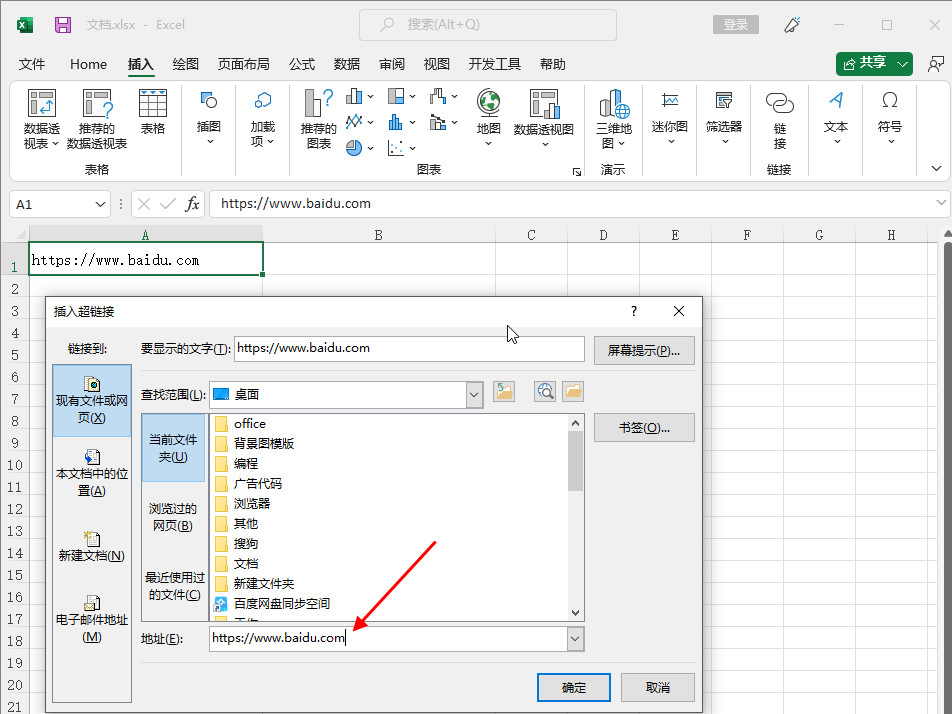
- 发布于2024-02-08 12:27:11 203个赞
-
-
-
excel降序排序后为什么会乱
-
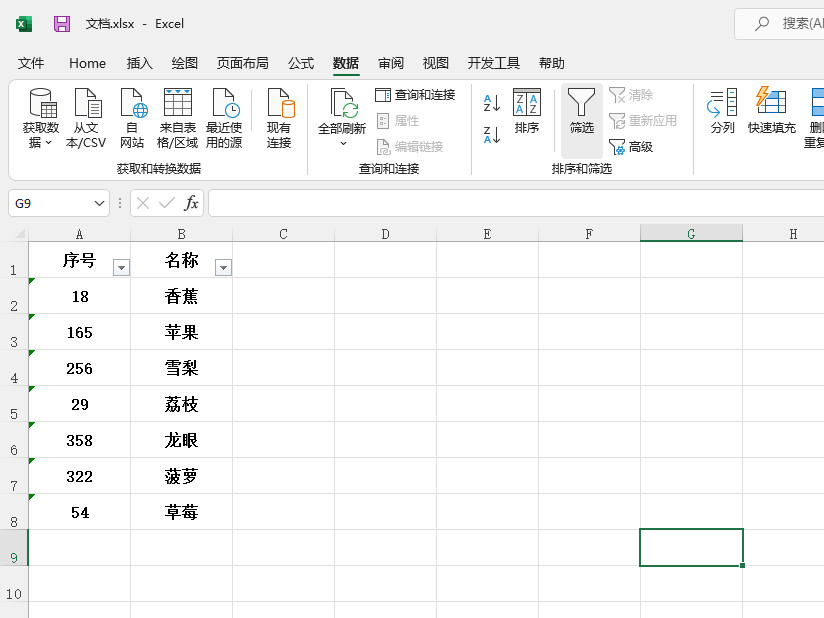
-
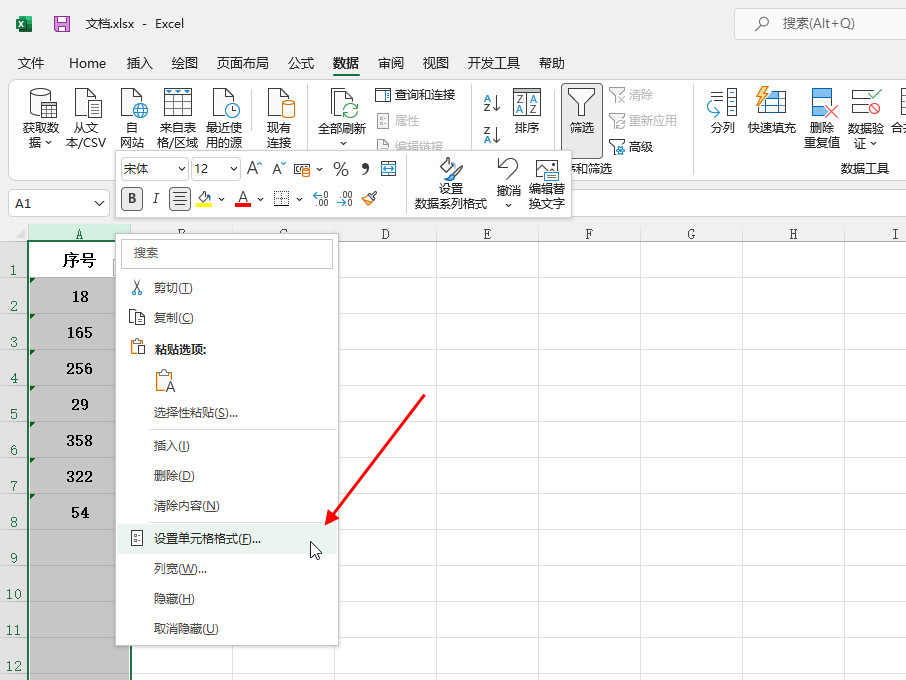
-
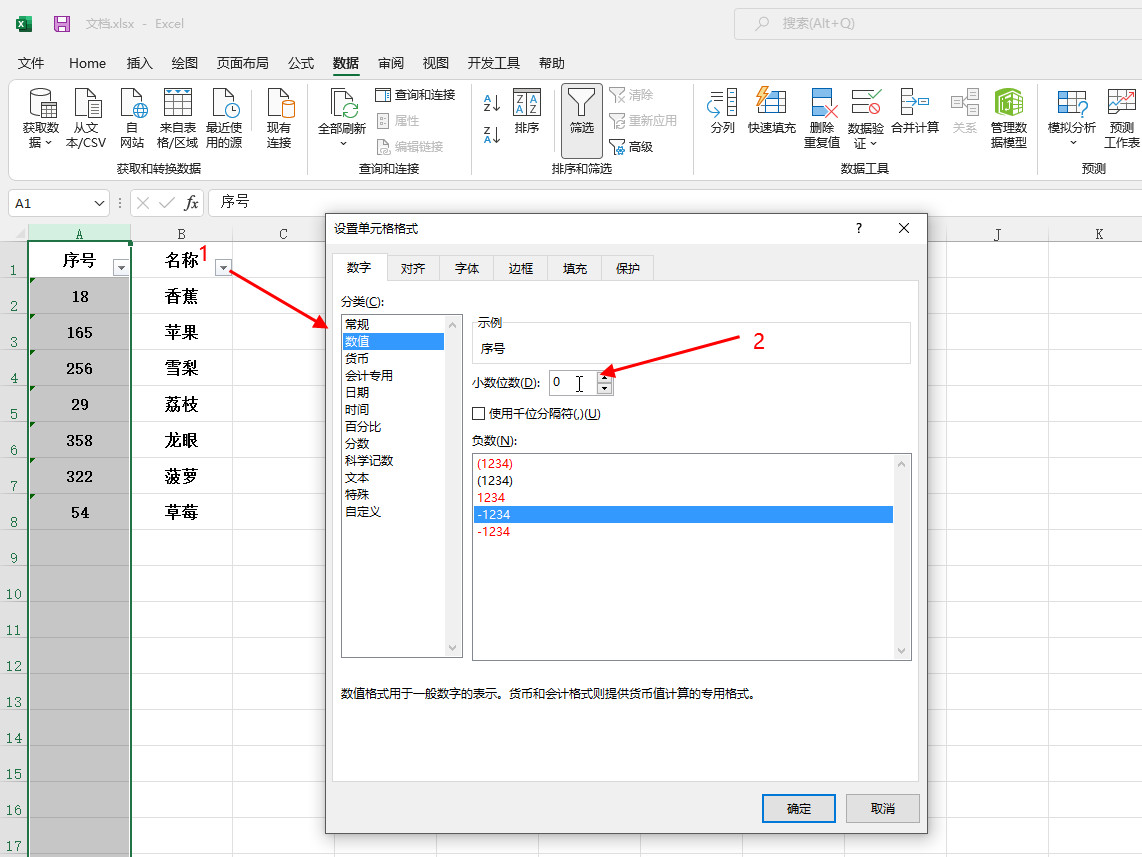
- 发布于2024-02-07 14:17:16 178个赞
-
-
-
excel表格怎么拉大一个格子
-
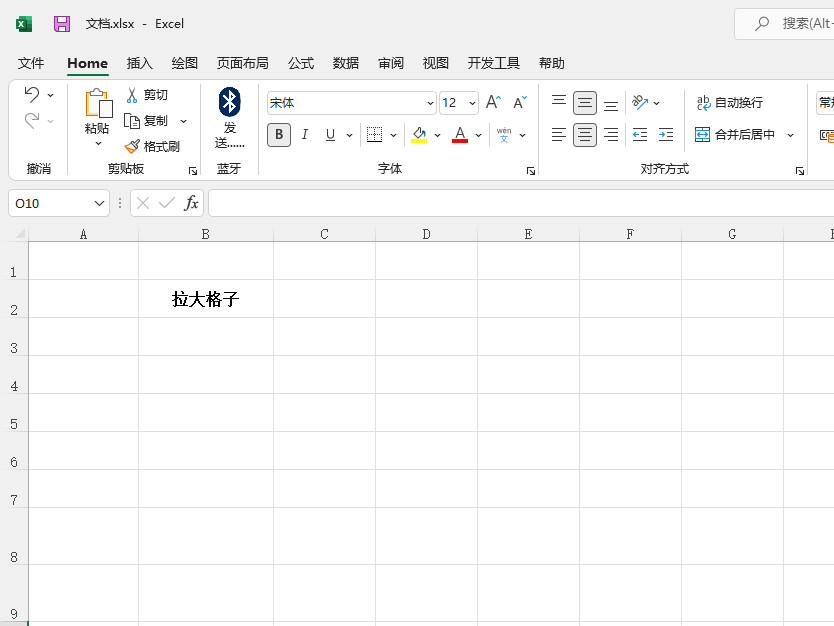
-
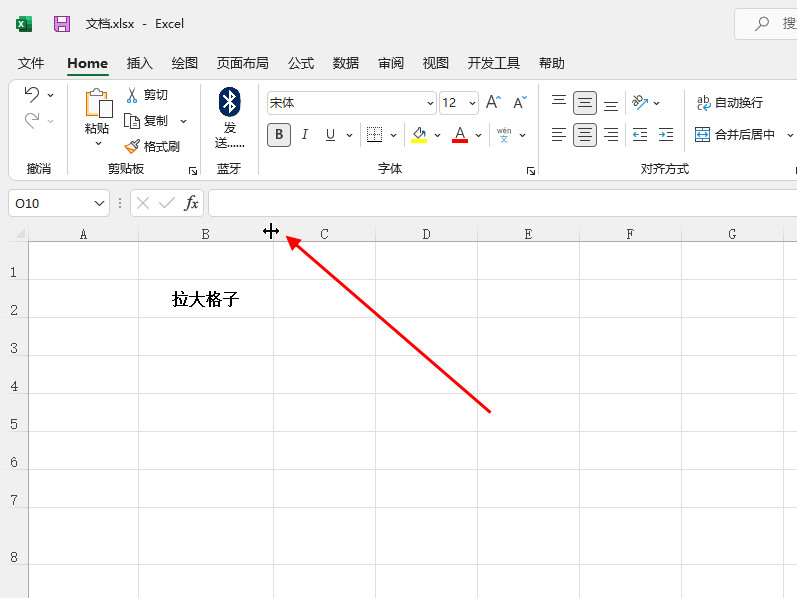
-
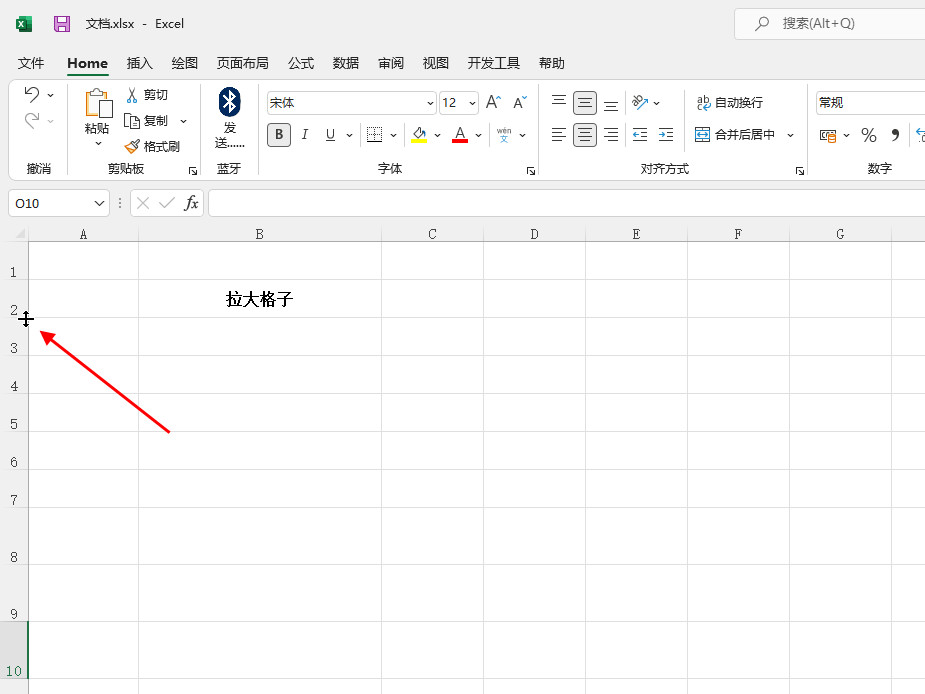
- 发布于2024-02-07 13:07:40 174个赞
-
-
-
word表格怎么加行数
发布于2024-02-04 22:09:15 344个赞 -
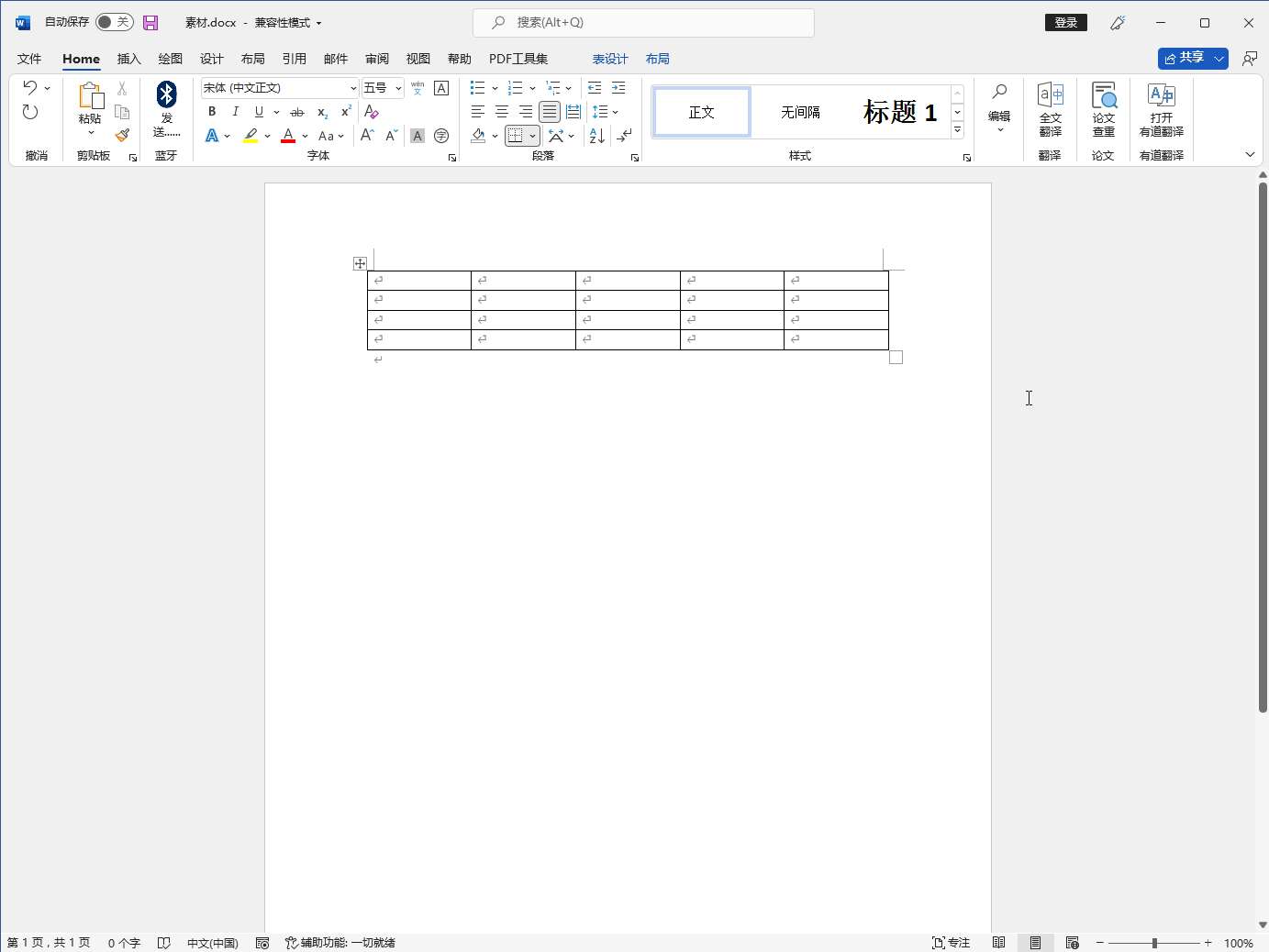
-
-
-
行间距1.25倍怎么设置
-

-

-

- 发布于2024-02-03 23:01:31 211个赞
-
-
-
cad怎么快速标注
-
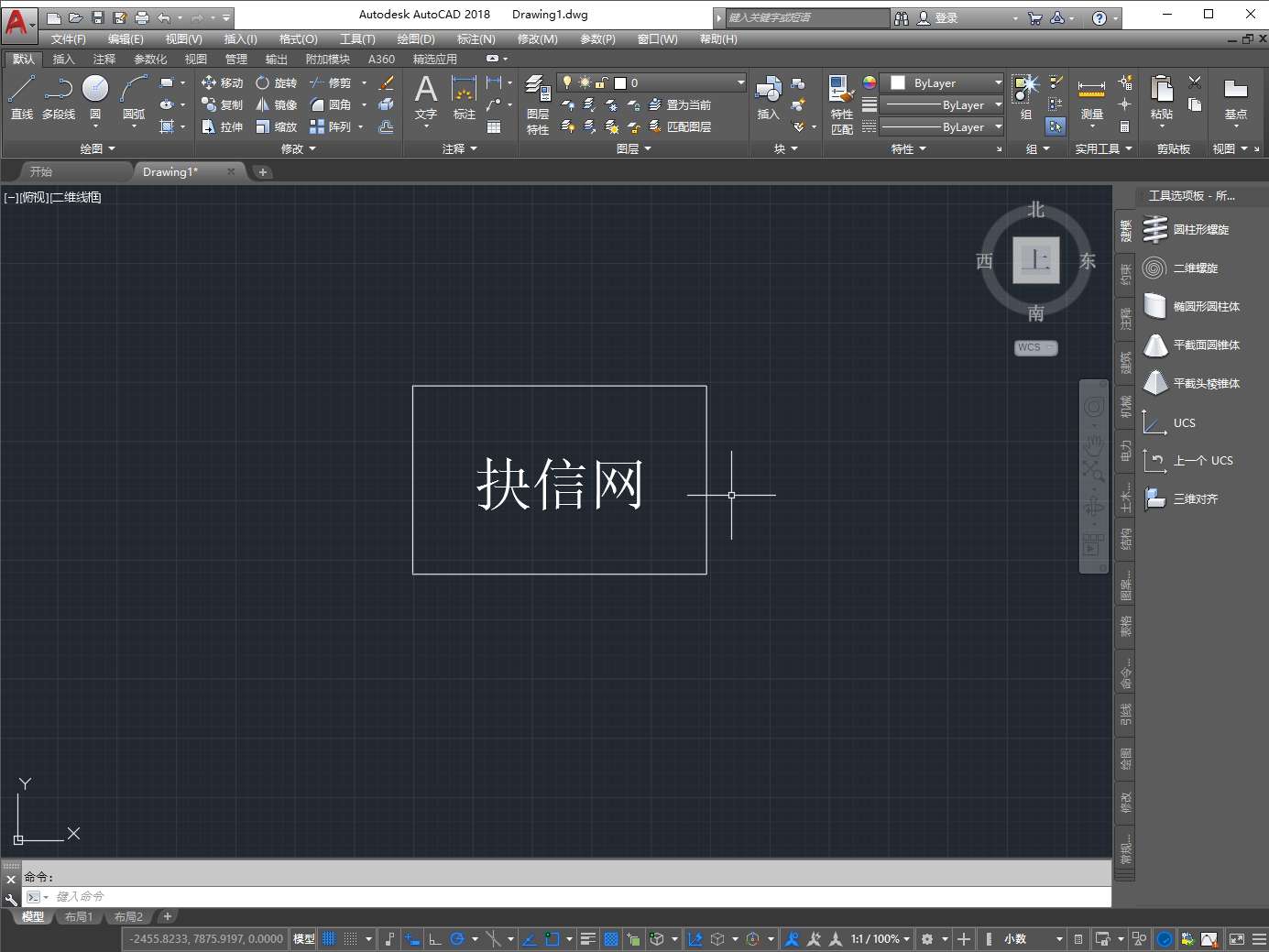
-
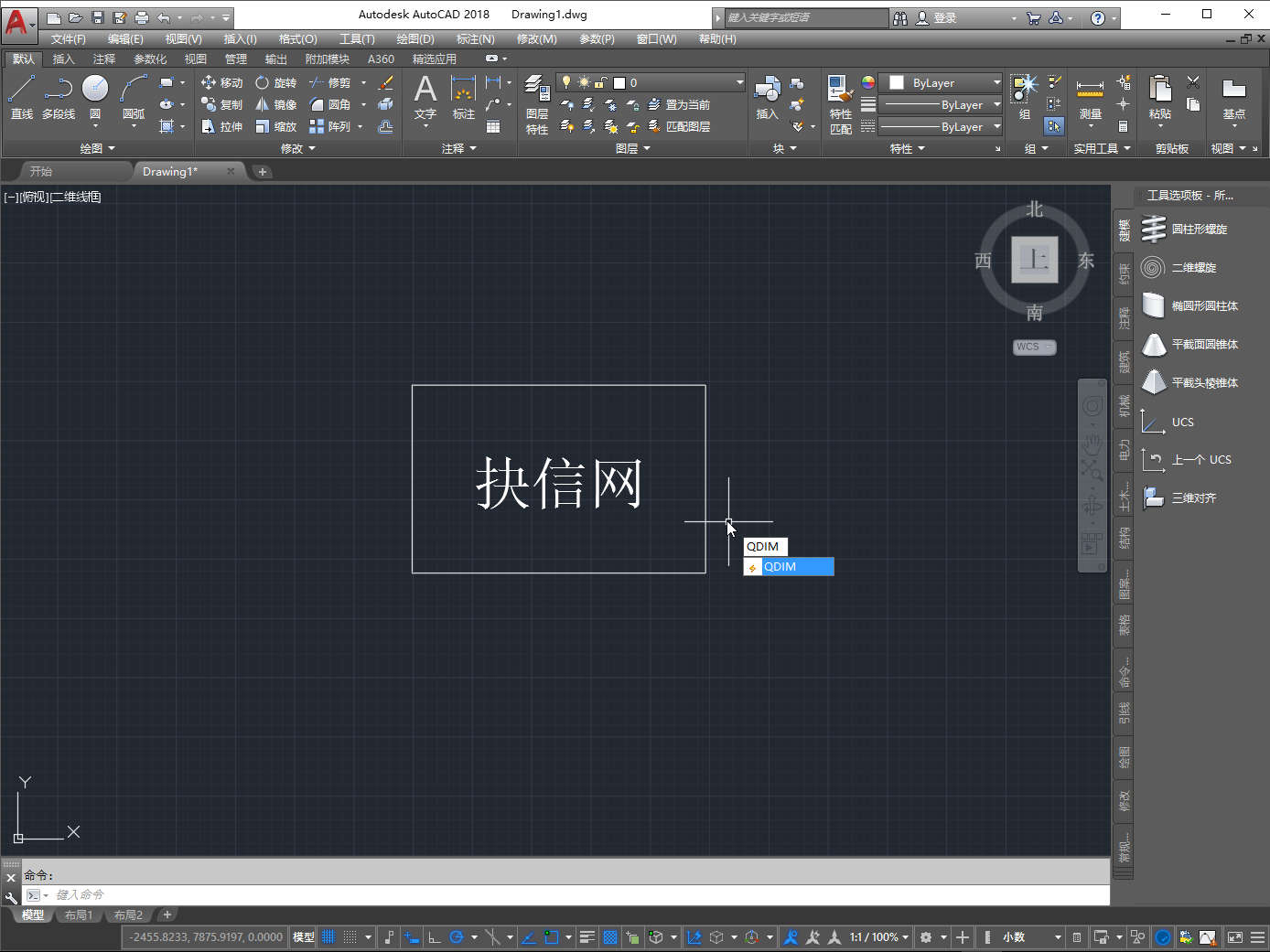
-

- 发布于2024-02-03 22:59:07 18318个赞
-
-
-
怎么改变Dreamweaver背景色
-

-

-

- 发布于2024-02-03 22:50:14 549个赞
-
-
-
手机excel中如何直接签名
-
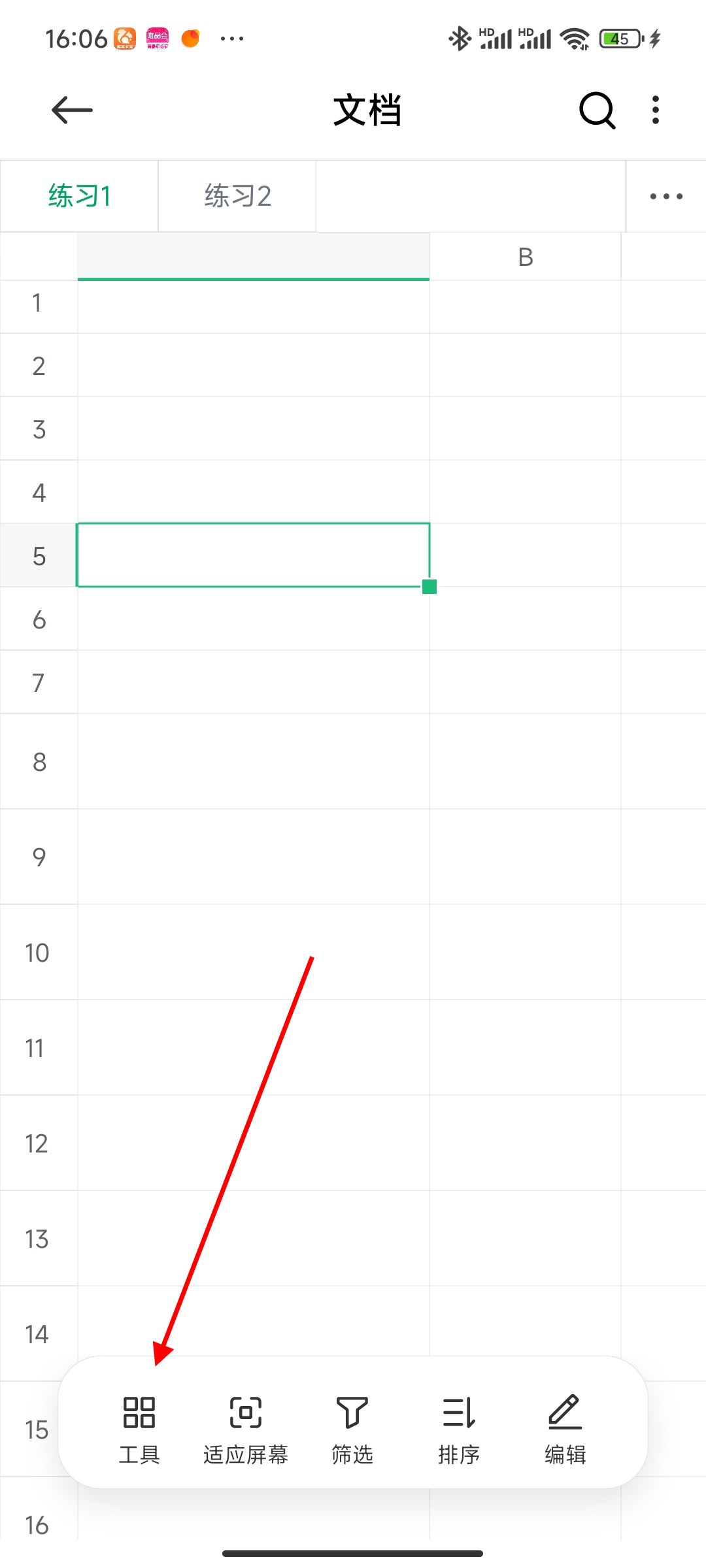
-
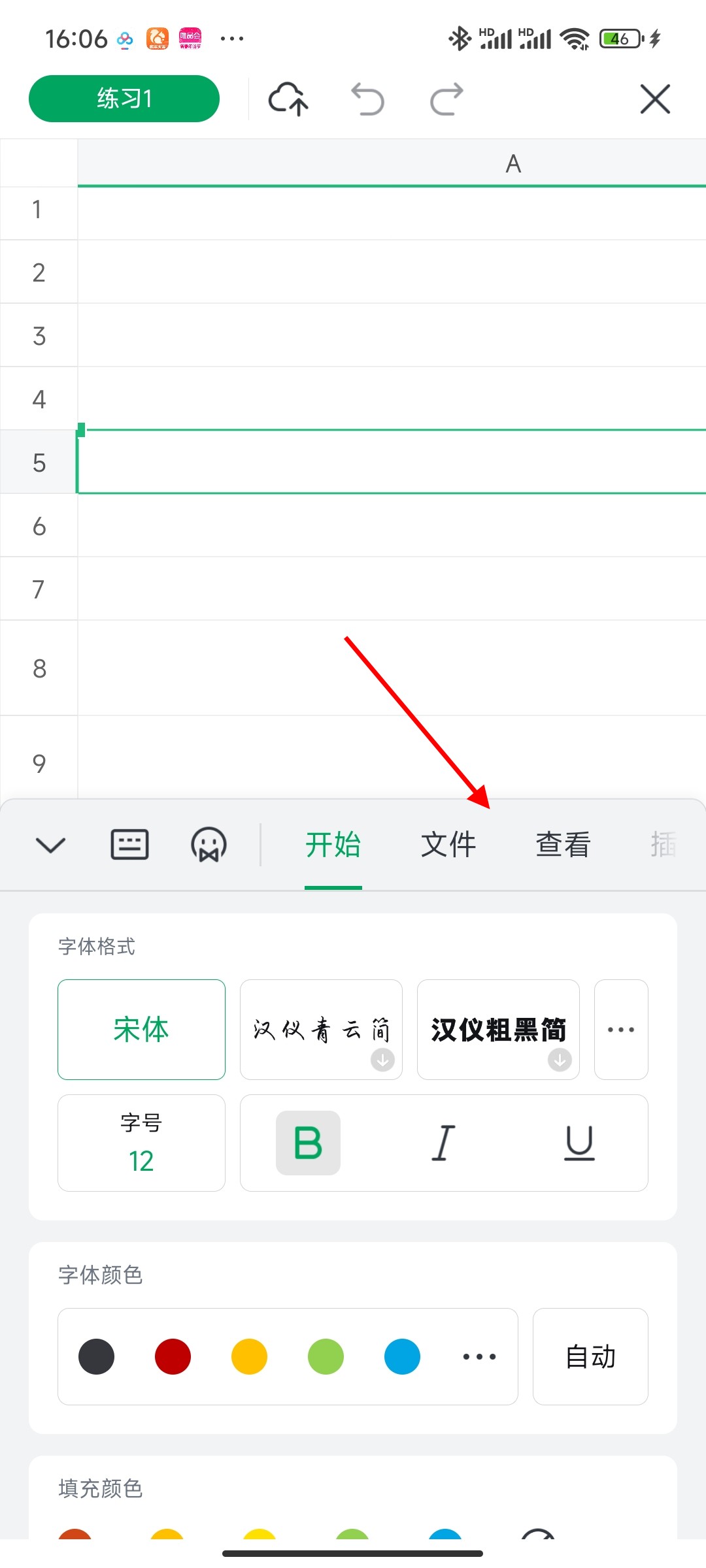
-
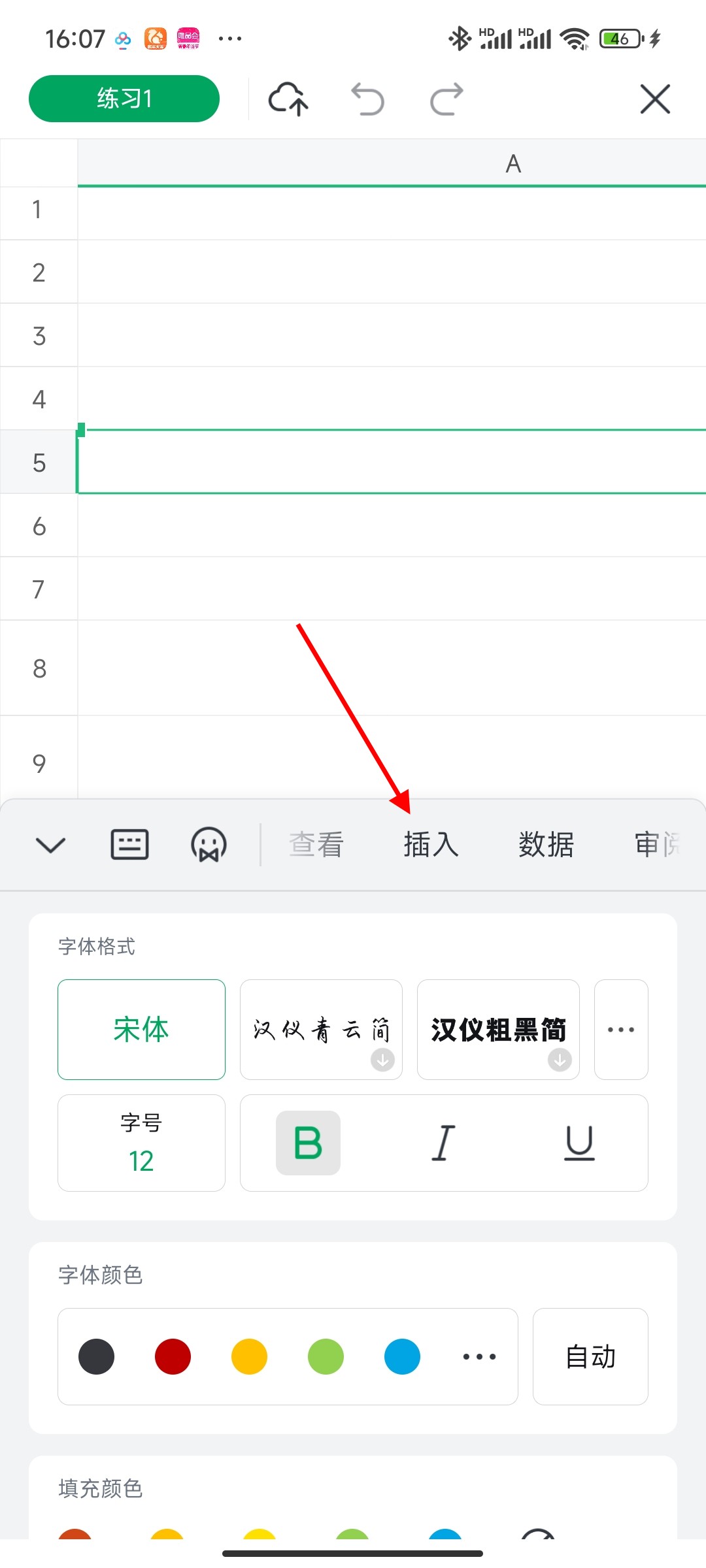
- 发布于2024-02-03 16:11:11 263个赞
-
猜你可能喜欢
-
-
怎么去除图片上的水印
-

-

-

- 发布于2024-06-07 13:33:14 1237个赞
-
-
-
图片上的水印怎么去掉
-

-

-

- 发布于2024-06-07 13:31:57 1504个赞
-
-
-
怎样去除图片水印
-

-

-

- 发布于2024-06-07 13:30:29 1308个赞
-
-
-
怎么去图片水印
-

-

-

- 发布于2024-06-07 13:28:40 1552个赞
-
-
-
怎么用ps裁剪圆形图片
-

-

-

- 发布于2024-06-07 13:27:01 1705个赞
-
-
-
ps怎么裁剪图片
-

-

-

- 发布于2024-06-07 13:25:57 1642个赞
-
-
-
ps图片裁剪工具的作用
-

-

-

- 发布于2024-06-07 13:23:16 1703个赞
-
-
-
ps图片裁剪工具是什么
-

-

-

- 发布于2024-05-29 11:37:02 1366个赞
-
-
-
ps图片裁剪工具在哪设置
-

-

-

- 发布于2024-05-29 11:21:37 1246个赞
-
-
-
ps图片裁剪工具快捷键是什么
-

-

-

- 发布于2024-05-29 11:17:27 865个赞
-
